WPS演示文稿把文字转成图示的方法教程
时间:2023-06-15 10:31:34作者:极光下载站人气:606
wps演示文稿是很多小伙伴都在使用的一款软件,在其中我们可以使用各种功能进行想要的编辑设计。如果我们希望将幻灯片中的文字转换成smartart图形,小伙伴们知道具体该如何进行操作吗,其实操作方法是非常简单的。我们只需要进行几个非常简单的操作步骤就可以进行转换了。小伙伴们可以打开自己的WPS演示文稿后,跟着下面的图文步骤一起动手操作起来。如果小伙伴们还没有Wps软件,可以在本教程末尾处下载,方便后续使用。接下来,小编就来和小伙伴们分享具体的操作步骤了,有需要或者是有兴趣了解的小伙伴们快来和小编一起往下看看吧!
操作步骤
第一步:双击打开WPS演示文稿,可以在“插入”选项卡中点击“文本框”按钮后插入文本框并输入需要的文字;
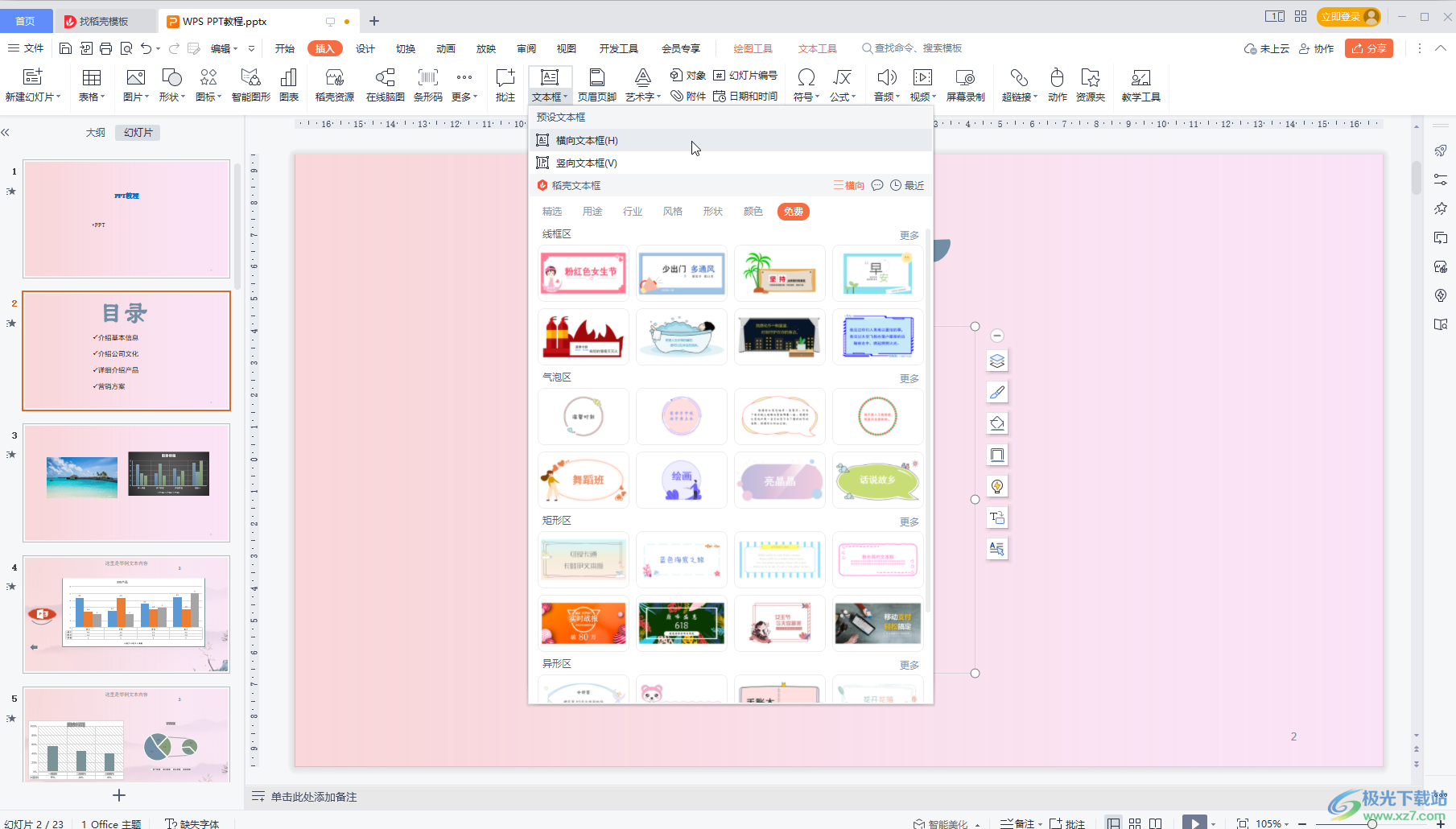
第二步:方法1.点击选中文本框后点击自动出现的浮动工具栏中如图所的“转换成图示”图标;
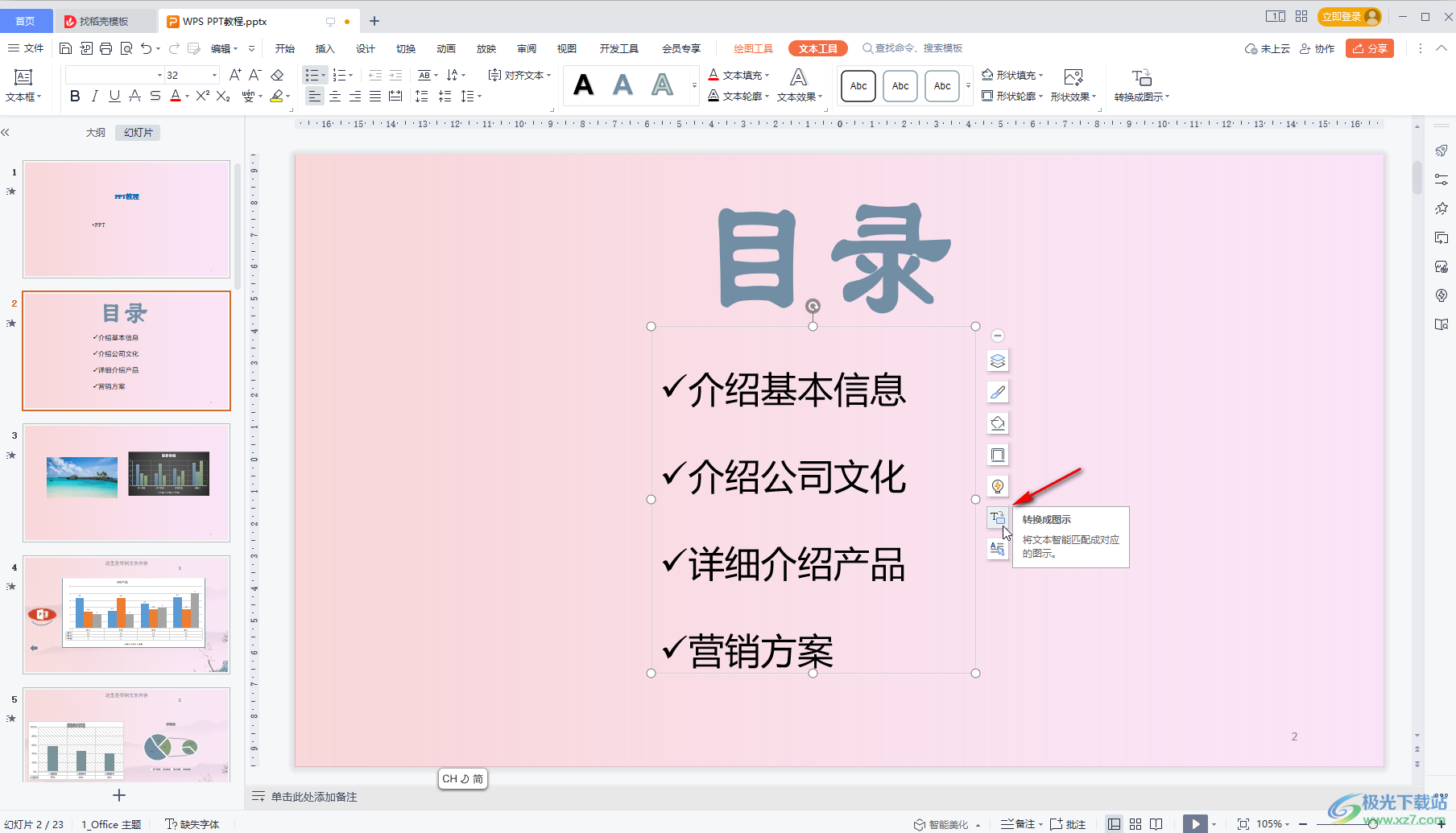
第三步:在展开的选项中可以点击切换到不同的分类后,将鼠标悬停到需要的效果上就可以预览效果了,点击一下就可以进行应用了;
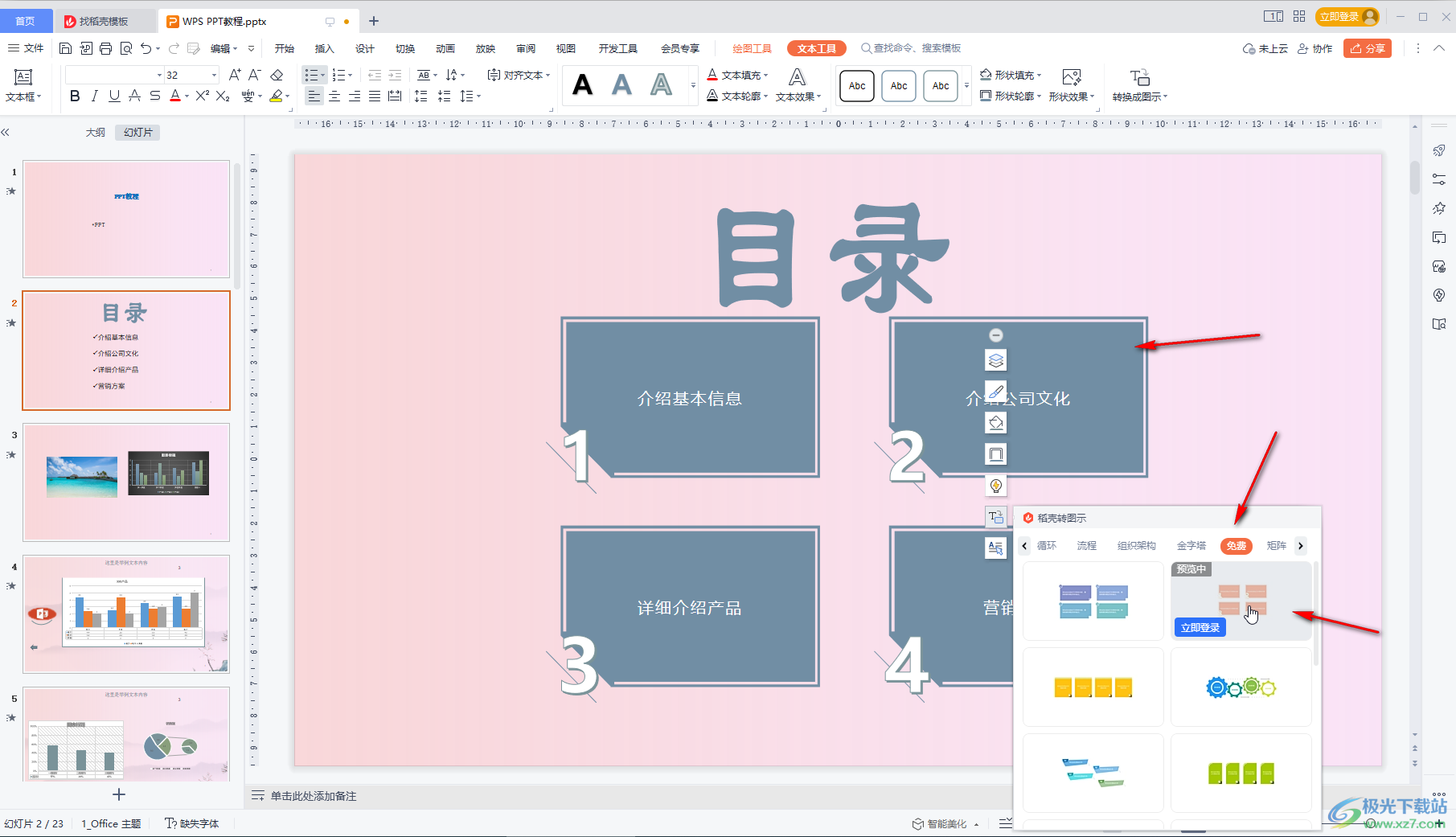
第四步:方法2.在“文本工具”栏点击“转换成图示”,同样地进行预览和选择就可以了;
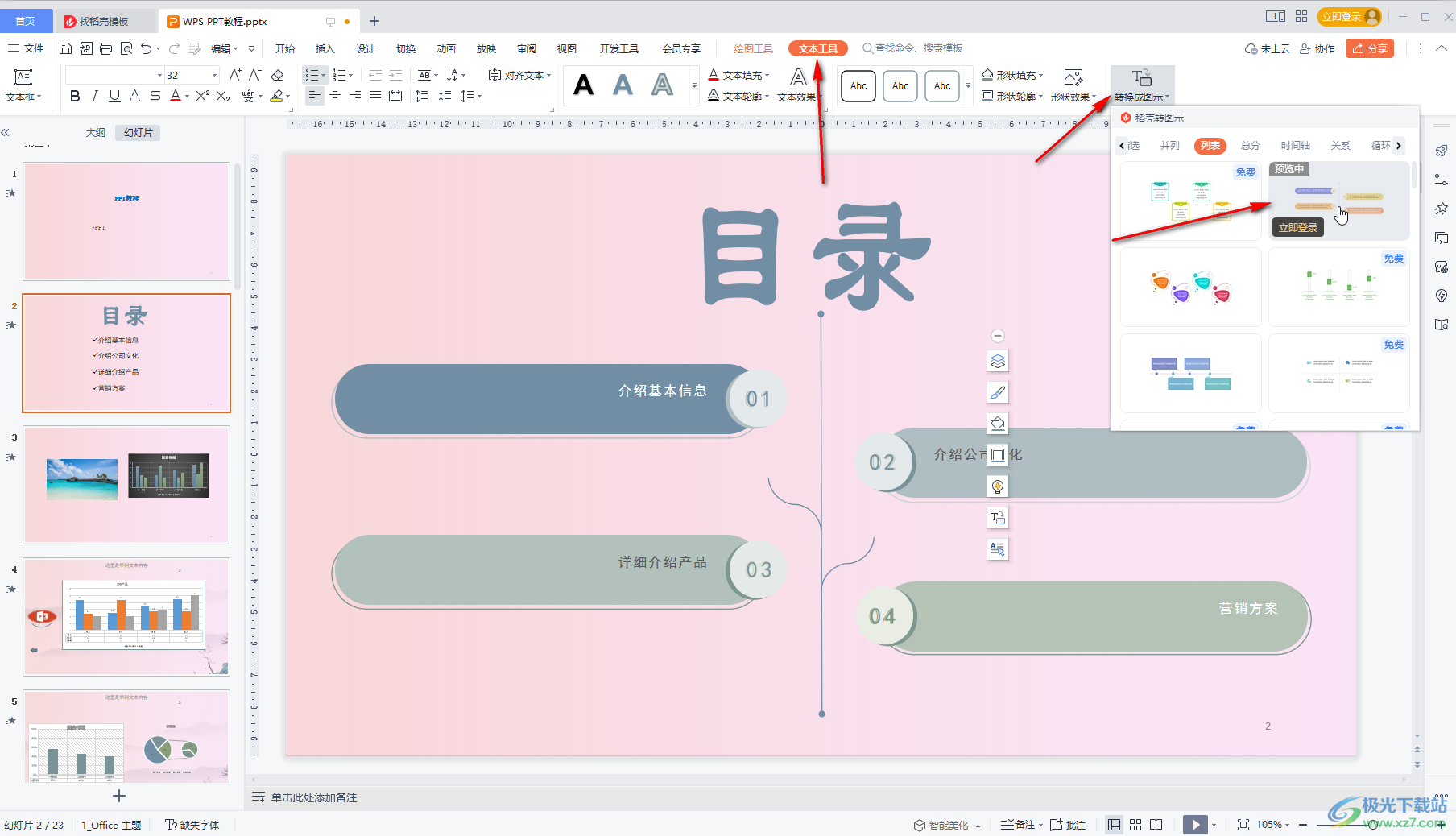
第五步:另外,如果有需要我们还可以使用“一键速排”功能对文字快速进行排版操作。
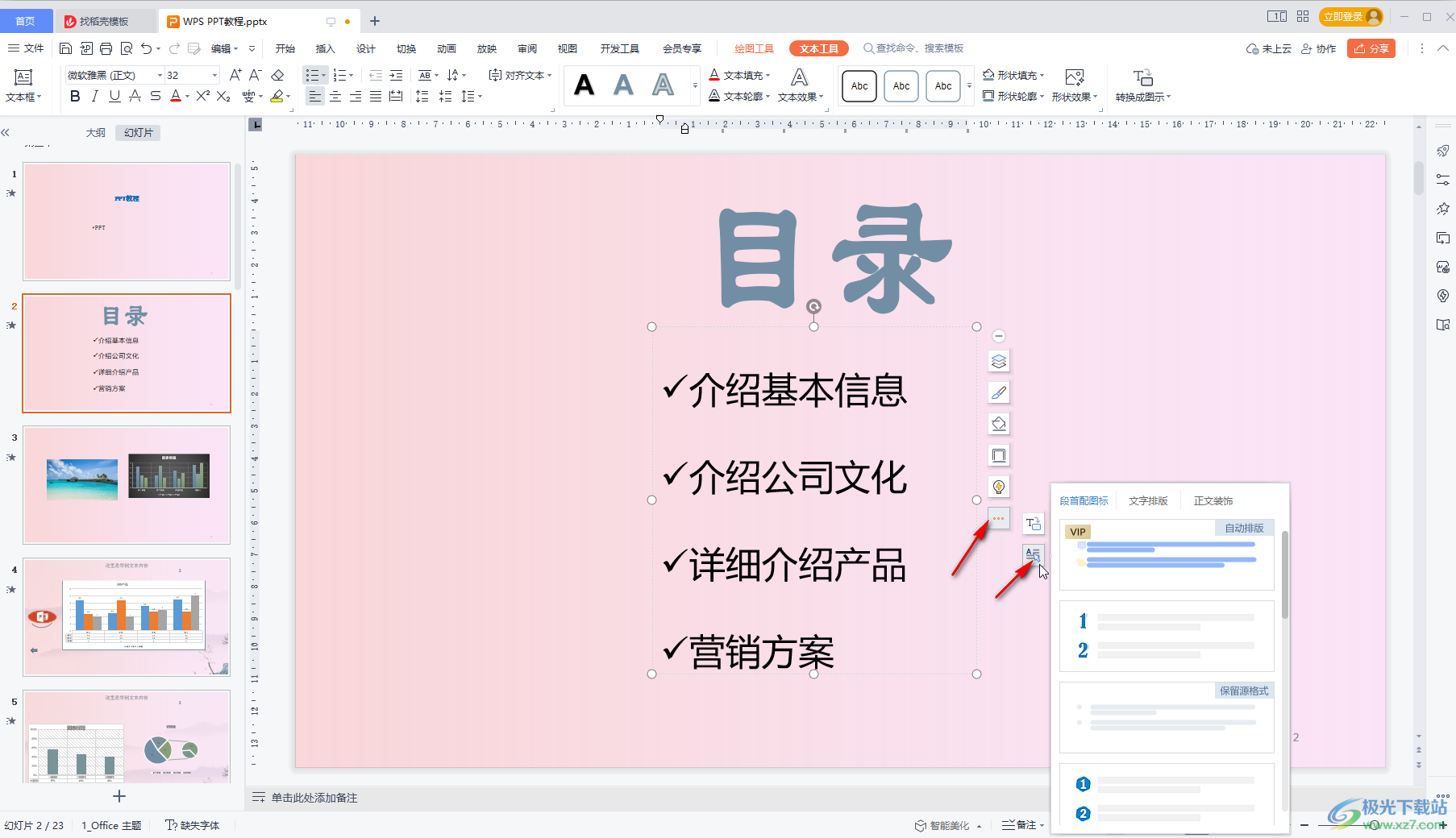
以上就是电脑版WPS演示文稿中将文字内容转换为smartart图形的方法教程的全部内容了。上面的两种方法操作起来都是非常简单的,小伙伴们可以打开自己的软件后一起动手操作起来。

大小:240.07 MB版本:v12.1.0.18608环境:WinAll, WinXP, Win7, Win10
- 进入下载
相关推荐
相关下载
热门阅览
- 1百度网盘分享密码暴力破解方法,怎么破解百度网盘加密链接
- 2keyshot6破解安装步骤-keyshot6破解安装教程
- 3apktool手机版使用教程-apktool使用方法
- 4mac版steam怎么设置中文 steam mac版设置中文教程
- 5抖音推荐怎么设置页面?抖音推荐界面重新设置教程
- 6电脑怎么开启VT 如何开启VT的详细教程!
- 7掌上英雄联盟怎么注销账号?掌上英雄联盟怎么退出登录
- 8rar文件怎么打开?如何打开rar格式文件
- 9掌上wegame怎么查别人战绩?掌上wegame怎么看别人英雄联盟战绩
- 10qq邮箱格式怎么写?qq邮箱格式是什么样的以及注册英文邮箱的方法
- 11怎么安装会声会影x7?会声会影x7安装教程
- 12Word文档中轻松实现两行对齐?word文档两行文字怎么对齐?
网友评论